티스토리 뷰
영상이 끊기고, 웹페이지가 안 열릴 때 누구나 “인터넷 속도 왜 이렇게 느려?”라는 생각을 하게 됩니다. 요즘처럼 온라인 활동이 많은 시대엔 인터넷 속도 느림이 큰 불편이죠.
이번 글에서는 인터넷 속도 저하 원인과 함께, 3분 안에 직접 실행할 수 있는 해결법 5가지를 소개합니다. 와이파이·유선 인터넷 문제 구분법, 공유기 점검, DNS 변경 팁까지 함께 알려드리겠습니다.
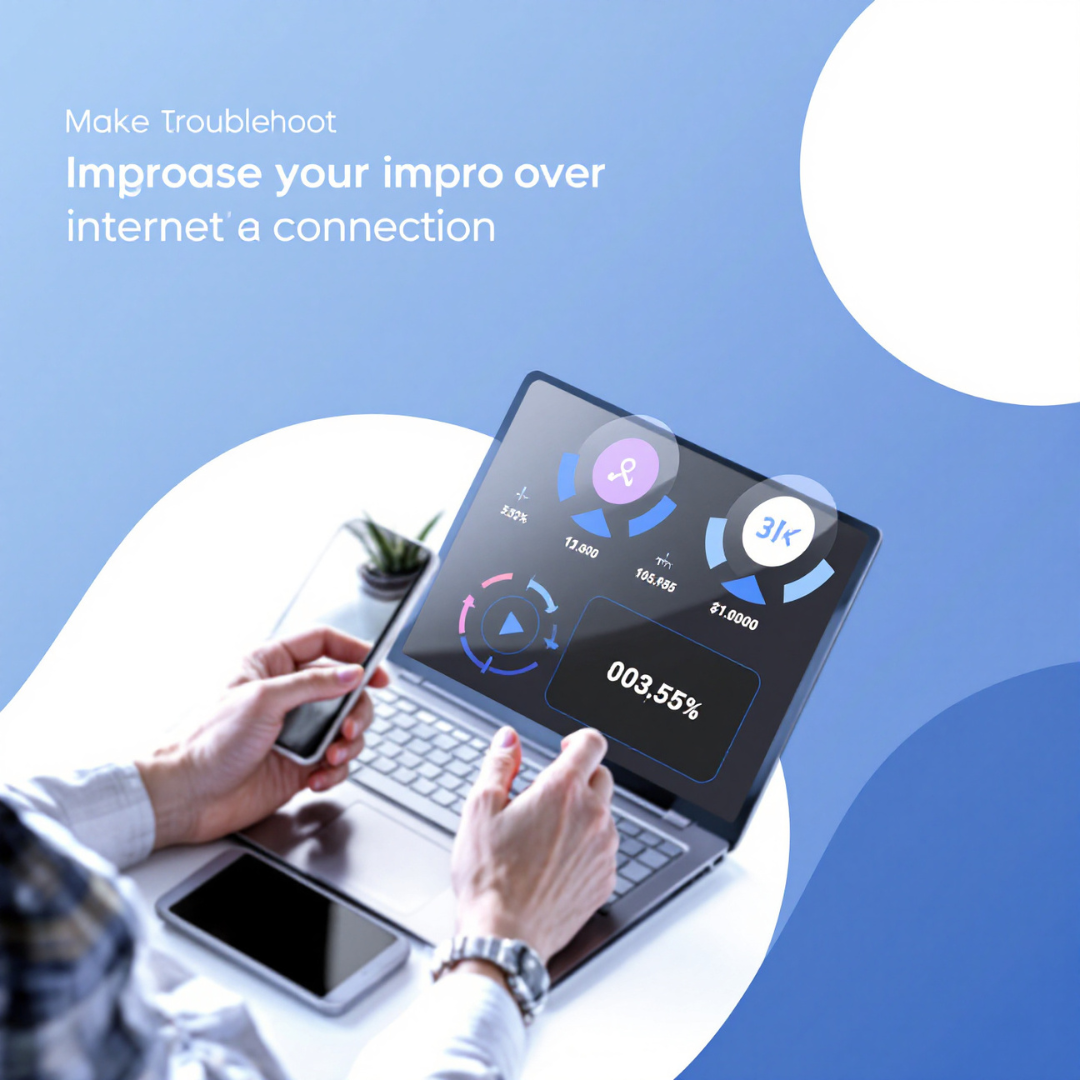

1. 인터넷 속도가 느려지는 대표적인 원인
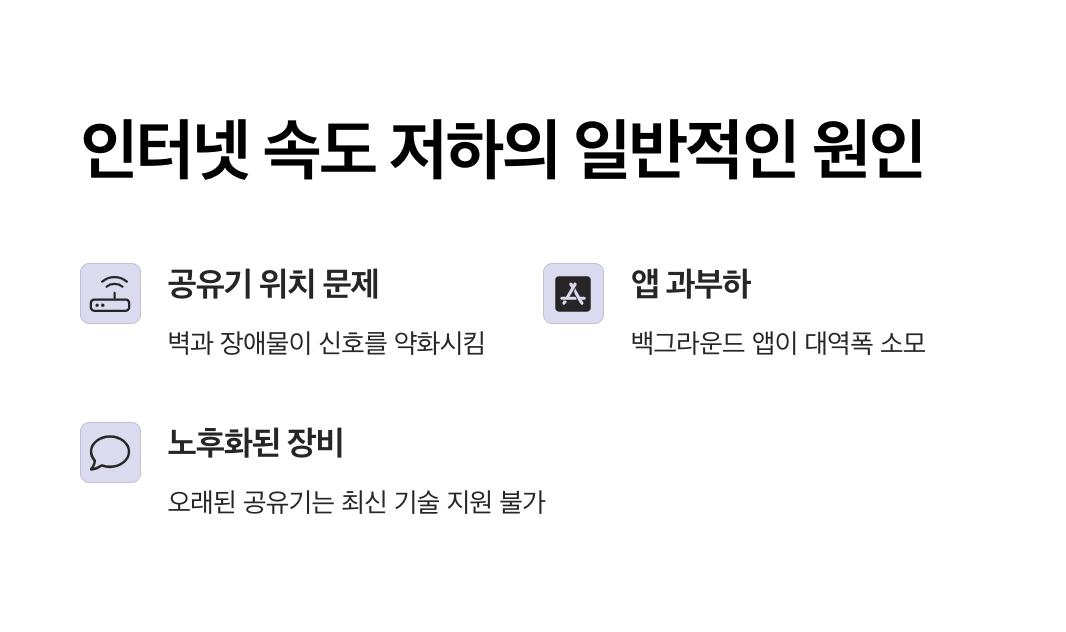

인터넷 속도 저하는 갑자기 발생하는 경우가 많지만, 대부분은 반복적으로 나타나는 몇 가지 원인에서 비롯됩니다. 아래 항목들을 점검해보면 문제 해결의 실마리를 쉽게 찾을 수 있습니다.
공유기 위치 문제
공유기가 벽, 가전제품, 구석진 곳에 설치되어 있다면 신호가 약해지고 속도가 떨어질 수 있습니다. 장애물이 많은 구조에서는 와이파이 성능이 현저히 저하됩니다.
백그라운드 앱 과부하
PC나 스마트폰에서 자동 업데이트, 클라우드 동기화, 스트리밍 앱이 백그라운드에서 데이터를 지속적으로 사용하고 있을 수 있습니다. 특히 여러 기기가 동시에 연결되어 있을 때는 더욱 속도가 느려집니다.
노후된 공유기나 케이블
오래된 공유기 또는 이더넷 케이블(CAT 5 이하)을 사용할 경우, 현재 인터넷 속도를 충분히 지원하지 못할 수 있습니다. 하드웨어 자체가 속도 병목의 원인이 되기도 합니다.
통신사 트래픽 과다 시간대
저녁 시간이나 주말에는 많은 사용자가 동시에 인터넷을 사용하는 시간대로, 일시적인 트래픽 과부하가 발생할 수 있습니다. 이 경우 일시적 속도 저하는 피하기 어렵습니다.
바이러스 또는 맬웨어 감염
알 수 없는 광고가 뜨거나, 기기가 과도하게 느려졌다면 맬웨어나 바이러스 감염을 의심해볼 수 있습니다. 이들은 백그라운드에서 데이터를 무단 사용하며 속도를 떨어뜨립니다.
2. 3분이면 가능한 속도 복구 실전 꿀팁 5가지


지금 바로 할 수 있는 간단한 조치만으로도 인터넷 속도 느림 해결법이 될 수 있습니다. 아래 다섯 가지 방법은 실제로 많은 사용자가 효과를 본 실전 꿀팁입니다.
1) 공유기 재부팅 & 위치 재조정
공유기 전원을 껐다가 10초 뒤 다시 켜기만으로도 일시적인 오류나 과부하가 초기화되며 속도가 회복될 수 있습니다.
또한 공유기는 집 중앙, 개방된 위치에 설치하는 것이 좋습니다. 벽 뒤나 가전제품 근처는 전파 간섭을 일으켜 와이파이 속도 느림 원인이 됩니다.
TIP
공유기 안테나는 수직으로 세우고, 신호를 방해할 수 있는 금속물 근처는 피하세요.
2) 브라우저 캐시 및 쿠키 삭제
인터넷 사용 중 저장되는 캐시(Cache)와 쿠키(Cookie)가 쌓이면 페이지 로딩 속도를 떨어뜨릴 수 있습니다.
삭제 방법 (크롬 기준):
- 브라우저 우측 상단 ‘…’ → 설정
- [개인정보 및 보안] → [인터넷 사용 기록 삭제]
- 캐시된 이미지 및 파일, 쿠키 체크 → 삭제
브라우저를 재시작한 후 속도 변화를 확인해 보세요.
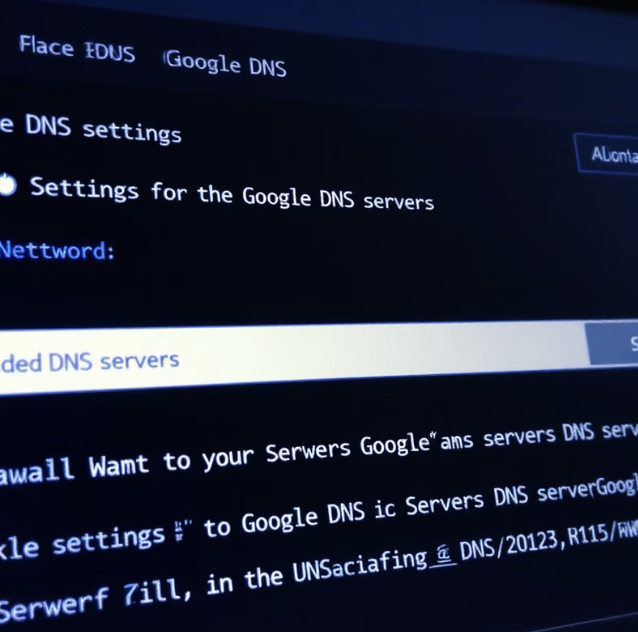

3) 백그라운드 앱 종료 및 자동 업데이트 일시 중단
PC나 스마트폰에서 백그라운드에서 실행 중인 앱이나 자동 업데이트가 데이터를 소모하면서 속도를 늦출 수 있습니다.
작업 관리자(윈도우: Ctrl+Shift+Esc) 또는 스마트폰 설정에서 네트워크 사용량이 높은 앱을 찾아 종료해 보세요.
TIP
스마트폰에서는 ‘설정 > 배터리 > 앱별 백그라운드 사용 제한’으로 설정 가능!
4) DNS 변경으로 속도 향상
기본 DNS 서버는 속도나 안정성이 떨어질 수 있습니다. 빠른 DNS로 변경하면 웹사이트 접속 속도가 개선될 수 있습니다.
추천 무료 DNS:
- Google DNS: 8.8.8.8, 8.8.4.4
- Cloudflare DNS: 1.1.1.1, 1.0.0.1
변경 방법:
- PC: 네트워크 설정 → 어댑터 설정 변경 → IPv4 속성
- 스마트폰: Wi-Fi 설정 → 고급 → IP 설정 → 수동
DNS 변경은 특히 해외 사이트 접속 속도 개선에 효과적입니다.
5) 기기별 인터넷 우선순위(QoS) 설정 적용


QoS(Quality of Service)는 공유기에서 특정 기기의 인터넷 속도를 우선적으로 배정하는 기능입니다.
게임기, PC 등 중요한 기기에 더 많은 속도를 할당할 수 있어 속도 분산 문제를 줄일 수 있습니다.
설정 방법 (공유기 모델별 상이):
공유기 관리자 페이지 접속 (예: 192.168.0.1) → 고급 설정 → QoS 설정 → 우선순위 기기 등록
모든 공유기가 이 기능을 지원하는 것은 아니니, 모델명 확인 후 설정하세요.
3. 유선 vs 무선 속도 차이, 이렇게 대응하세요


인터넷 속도 느림 문제는 단순히 ‘느리다’가 아니라, 어디서 문제가 발생하는지 구분하는 것이 중요합니다. 특히 유선 인터넷과 무선 와이파이의 차이를 확인하면 원인을 빠르게 파악할 수 있습니다.
유선 연결은 정상인데 와이파이만 느린 경우
이 경우 문제는 공유기 또는 무선 연결 상태일 가능성이 높습니다.
점검 포인트:
- 공유기와의 거리가 멀거나 벽, 장애물이 많음
- 2.4GHz vs 5GHz 주파수 대역의 선택 문제
- 와이파이 채널 간섭 (특히 아파트, 사무실 등 다수 네트워크 환경)
해결 방법:
- 공유기를 가급적 집 중앙의 개방된 장소에 설치
- 스마트폰/노트북에서 5GHz 대역 우선 연결
- 공유기 설정 페이지에서 자동 채널 변경 기능을 활성화
유선 연결까지 느린 경우
유선 연결도 느리다면 공유기 자체의 문제, 케이블 손상, 또는 통신사 회선 속도 문제일 수 있습니다.
점검 포인트:
- 이더넷 케이블 종류 확인 (CAT 5 이상 권장)
- 공유기 펌웨어 최신 상태인지 점검
- PC 또는 노트북 네트워크 드라이버 업데이트 여부 확인
- 통신사 회선 자체 속도 측정 (스피드테스트 등 이용)
유선 환경에서도 속도가 100Mbps 이하라면, 장비 노후화 또는 회선 업그레이드 필요성을 의심해볼 수 있습니다.
4. 아직 느리다면? 고객센터 문의 전 이것부터!


위의 모든 방법을 시도했는데도 여전히 인터넷 속도 느림 현상이 지속된다면, 통신사 고객센터에 문의하기 전 마지막으로 확인해볼 항목들이 있습니다.
속도 측정으로 객관적인 수치 확인
고객센터에 전화하기 전에는 실제 속도를 수치로 측정해두는 것이 중요합니다.
Speedtest또는 NIA 인터넷 속도 측정 사이트를 이용해 다운로드, 업로드 속도를 확인하세요.
측정 결과가 약정 속도의 절반 이하라면, 통신사 책임 가능성도 있습니다.
공유기 리셋 & 펌웨어 확인
설정을 바꾸다 꼬였을 수도 있으니, 공유기 뒷면의 리셋 버튼을 10초간 누르기로 초기화해보세요.
또한 제조사 홈페이지에서 공유기 펌웨어 최신 버전으로 업데이트도 중요합니다.
공유기 & 케이블 업그레이드 고려
- 5년 이상 된 공유기는 최신 인터넷 속도를 지원하지 못할 수 있습니다.
- CAT 5E 이상의 이더넷 케이블을 사용해야 100Mbps 이상 속도를 안정적으로 유지할 수 있습니다.
- 최신 Wi-Fi 6 지원 공유기는 연결 기기가 많아도 속도를 잘 유지해줍니다.
공유기 가격이 부담된다면 중간 등급의 가정용 모델도 충분히 효과적입니다.
FAQ (자주 묻는 문)
Q1. 인터넷 속도는 어느 정도면 정상인가요?
- A1. 가정용 기준 다운로드 100Mbps 이상이면 일반 사용에는 무난합니다. 스트리밍, 게임, 다중 연결이 많은 경우는 500Mbps 이상이 권장됩니다.
Q2. 인터넷 속도 측정은 어디서 하나요?
A2. 아래의 두 사이트에서 인터넷 속도를 간편하게 측정할 수 있습니다.
- Speedtest by Ookla: 전 세계적으로 널리 사용되는 인터넷 속도 측정 서비스입니다. 간단한 클릭으로 현재의 다운로드 및 업로드 속도, 핑 등을 측정할 수 있습니다.
- NIA 인터넷 속도 측정 시스템: 한국지능정보사회진흥원(NIA)에서 제공하는 국내 인터넷 속도 측정 서비스입니다. 한국 사용자들에게 최적화된 결과를 제공합니다.
※ 측정 전 다른 기기의 다운로드/업로드 작업을 잠시 중단해주세요.
Q3. 공유기 없이 인터넷 속도 높일 수 있나요?
- A3. 유선 연결이라면 일부 개선 가능하지만, 무선 환경에서는 공유기의 품질이 핵심입니다. 최신 공유기 없이 속도 향상을 기대하긴 어렵습니다.
Q4. 아파트에서 와이파이가 자주 끊기는 이유는?
A4. 아파트처럼 공유기가 밀집된 환경에서는 와이파이 채널 간섭이 심해 속도 저하와 끊김이 발생합니다.
해결책:
- 5GHz 대역 우선 사용
- 공유기 채널 수동 변경 (관리자 페이지에서 설정)
- Mesh Wi-Fi 시스템 도입 고려
Q5. IPTV와 인터넷을 동시에 쓰면 느려지나요?
- A5. 저가형 공유기나 QoS 설정 미적용 상태에서는 IPTV가 대역폭을 점유해 인터넷이 느려질 수 있습니다. IPTV 전용 포트를 별도로 설정하거나, QoS 기능이 있는 공유기 사용이 좋습니다.
관련 참고 링크
| 관련 사이트 | 소개 |
| 1. Speedtest by Ookla | 전 세계적으로 가장 많이 사용되는 인터넷 속도 측정 사이트입니다. 다운로드, 업로드 속도 및 핑(Latency)을 실시간으로 측정할 수 있으며, 측정 이력을 저장해 비교도 가능합니다. 인터넷 속도 저하 원인 파악 전 기본 진단 도구로 활용됩니다. |
| 2. NIA 인터넷 속도 측정 시스템 (한국지능정보사회진흥원) | 국내 사용자들을 위한 공신력 있는 속도 측정 서비스입니다. 유선, 무선, 모바일 환경별로 속도 테스트가 가능하며, 한국 내 통신사 속도 비교도 제공됩니다. 정확한 진단을 위해 공공기관 측정이 필요할 때 유용합니다. |
결론 – 인터넷 속도, 지금 당장 되살릴 수 있습니다
인터넷 속도 느림, 알고 보면 대부분은 공유기 위치, 캐시 문제, 백그라운드 앱 등 우리가 직접 해결할 수 있는 원인에서 시작됩니다.
오늘 소개한 5가지 속도 복구 꿀팁과 유선·무선 문제 구분법만 잘 따라 해도 굳이 고객센터에 전화하지 않아도 속도를 상당히 회복할 수 있습니다.
특히 공유기 재부팅, DNS 변경, QoS 설정 등은 3분이면 가능한 간단한 방법이면서 효과는 확실하니 꼭 한번 적용해 보시길 추천드립니다.
요약 체크리스트
- 공유기 재부팅 & 위치 조정
- 캐시/쿠키 삭제
- 백그라운드 앱 종료
- DNS 변경
- 기기 우선순위(QoS) 설정
Microsoft Teams 유용한 기능 10가지: 몰랐던 꿀팁 총정리!
Microsoft Teams는 전 세계 수많은 직장인, 교사, 학생들이 활용하는 대표 협업 플랫폼입니다. 단순한 채팅이나 화상회의 툴을 넘어서, 다양한 업무 협업 도구와 생산성 기능이 탑재되어 있다는 점에
roban.sisimoms.com
비즈니스 PPT 무료 템플릿 TOP 10! 발표 목적별 다운로드 링크
회의, 보고서, IR 발표까지 실무에선 설득력 있는 디자인이 필수입니다. 내용이 좋아도 시각적으로 정리가 안 되면 전달력이 떨어지기 때문이죠.이번 글에서는 기획자, 마케터, 스타트업 실무자
roban.sisimoms.com
빅데이터분석기사 기출문제 공부법 | 필기 & 실기 합격 노하우
빅데이터분석기사 자격증은 데이터 전문가로서의 역량을 검증하는 필수 시험입니다. 시험을 준비하는 수험생들에게 기출문제는 가장 효과적인 학습 자료이며, 출제 경향 및 문제 유형을 파악
roban.sisimoms.com
가성비 좋은 공유기 추천: 2025년 최신 Wi-Fi 6/7 공유기 비교
2025년, 네트워크 기술은 더욱 발전하며 Wi-Fi 7 시대를 맞이했습니다. 이에 따라 더 빠르고 안정적인 인터넷 환경을 원하는 사용자들이 증가하고 있습니다. 하지만 다양한 브랜드와 모델이 출시되
roban.sisimoms.com
PASS 인증서 삭제 및 재설치: 로그인 오류 해결법 (최신 업데이트)
PASS 인증서는 SK텔레콤, KT, LG유플러스가 제공하는 간편 인증 서비스로, 금융 거래, 공공기관 서비스, 온라인 쇼핑 등에서 본인 확인을 위해 사용됩니다. 하지만 PASS 인증서 발급 오류, 로그인 오
roban.sisimoms.com
'IT' 카테고리의 다른 글
| 일러스트 의뢰 가이드: 가격부터 신뢰할 수 있는 작가 찾는 법까지 (0) | 2025.03.29 |
|---|---|
| 삼성페이 지원 은행 및 등록 가능한 카드: 카드 등록 방법 및 오류 해결 (0) | 2025.03.28 |
| 스케치업 무료 다운로드: 공식 링크, 설치 방법, 오류 해결까지 설명 (0) | 2025.03.26 |
| Microsoft Teams 유용한 기능 10가지: 몰랐던 꿀팁 총정리! (0) | 2025.03.25 |
| 비즈니스 PPT 무료 템플릿 TOP 10! 발표 목적별 다운로드 링크 (0) | 2025.03.24 |
